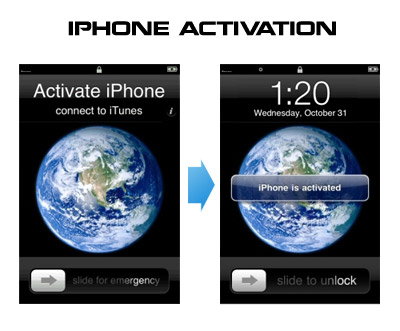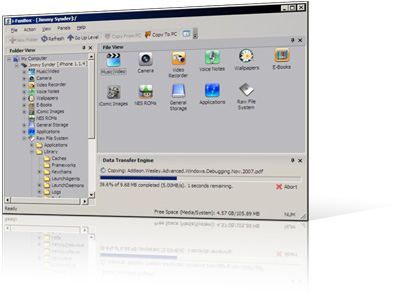Это пошаговые инструкции по джейлбрейку iPhone 3GS (все версии bootrom) и с помощью утилиту Limera1n для Windows. Limera1n поддерживает прошивки iOS 4.0, iOS 4.0.1, iOS 4.0.2 и iOS 4.1.
Внимание: Не обновляйтесь до iOS 4.1, если у вам нужен анлок (отвязка от оператора). Ultrasn0w не поддерживает последнюю версию baseband в iOS 4.1.
Шаг 1
Скачать LimeRa1n . Если у вас проблемы со скачиванием, откройте страницу и используйте ссылку внизу экрана.
Сохраните утилиту:

Шаг 2
Запустите limera1n.exe

Шаг 3
В запущенном приложении нажмите кнопку «make it ra1n»

Шаг 4
Ваш iPhone перейдет в режим recovery.

Далее следуйте инструкциям:
Нажмите обе кнопки – питание (сверху с торца) и Home (круглая снизу под экраном устройства).

Затем отпустите кнопку питания, удерживая кнопку Home.

Ваше устройство перейдет в режим DFU (можно отпустить кнопку Home).

Во время работы limera1n вы увидите изображение капли.

Limera1n сообщит вам, когда процесс джейлбрейка будет завершен.


Шаг 5
После загрузки iPhone вы увидите иконку с названием limera1n. Нажмите ее для продолжения.

Шаг 6
После запуска Limera1n необходимо выбрать Cydia и нажать кнопку «Install» в верхнем правом углу.


Шаг 7
После установки Cydia перегрузите ваш iPhone.

Шаг 8
После перезагрузки iPhone запустите Cydia и дайте установиться необходимым обновлениям.

Это все. Поздравляем, ваше устройство джейлбрейкнуто!.
Для удаления иконки limera1n установите CyDelete в Cydia, а затем удалите иконку как вы обычно делаете это с приложениями из AppStore.
UPdate: Для доступа файловыми менеджерами (например, iFunBox) к разделу root, установите из Cydia утилиту afc2add.